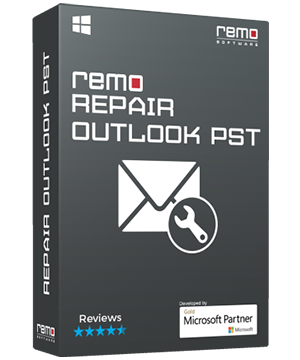
Remo Repair Outlook (PST)
- 손상된 / 접근 할 수없는 PST를 복구하고 모든 속성을 복원합니다.
- 삭제, 분실 및 누락 된 Outlook 항목을 안전하게 복구합니다.
- scanpst.exe를 실패 후에도 수리 PST 파일
- 복구 된 모든 Outlook 데이터의 실시간 미리보기를 제공합니다.
- 수정 PST 파일은 아웃룩 2003, 2007, 2010, 2013 및 2016에 작성
수리부패 / 액세스 할 수없는 PST 파일와 Remo Repair Outlook (PST)!
Remo Repair Outlook (PST) 소프트웨어는 당신이 손상 복구 액세스 및 대형 MS 아웃룩 PST 파일을하는 데 도움이됩니다. 이 도구는 Outlook 데이터 파일을 검색하고 전자 메일, 연락처, 일정 항목, 메모, 저널, 작업 및 기타 Outlook 특성을 안전하게 복구합니다..
Outlook이 응답하지 않거나 PST 파일이 열리지 않거나 Outlook 항목에 액세스하는 동안 오류 메시지가 표시되거나 삭제 된 항목 폴더 등에서 Outlook 항목이 삭제되면 소프트웨어가 모든 Outlook 문제를 쉽게 해결합니다.
Outlook 데이터를 잃지 않고 PST 수정!
Remo 수리 아웃룩 (PST)은 아웃룩 데이터를 안전하게 유지하기위한 비파괴 메커니즘을 포함한다. 이 과정에서 도구는 파일을 읽고 내용을 추출한 다음 그에 따라 문제를 수정하여 정상적인 파일을 만듭니다. 따라서 원래의 PST 파일이 변경되거나 편집 유지되지 않습니다 모든 전망은 그대로 속성.
또한 Remo의 PST 파일 복구 소프트웨어는 Outlook받은 편지함 오류 수정 도구보다 안전하고 고급입니다 scanpst.exe 모든 종류의 Outlook 관련 문제를 쉽게 해결할 수 있습니다. PST 파일 위치를 알 수없는 경우에도이 Do-It yourself 도구가 PST 파일을 검색하고 찾습니다.
PST 파일 손상으로 이어지는 시나리오
이뿐 아니라 Outlook 데이터 파일 손상을 담당하는 다양한 Outlook PST 문제가있을 수 있습니다. 그럼에도 불구하고 Remo 수리 Outlook (PST) 파일은 손상된 PST 파일을 수정하는 데 도움을 주며 모든 Outlook 특성을 복구합니다. 또한, 도구 삭제 된 항목 폴더에서 이메일을 가져옵니다 받는 사람, 참조, 제목, 첨부 파일 등과 같은 모든 속성을 가진. Outlook 응용 프로그램이 정지되거나 갑자기 응답하지 않는 경우에도 Outlook PST 파일 해결 프로그램은 손상된 파일 수정 Outlook 폴더를 복구하십시오.
풍모의 Remo Repair Outlook (PST)
이 Remo 아웃룩 복구 도구는 수리 과정 전반에 걸쳐 지침을 단계 단계를 제공으로 실행하기가 매우 쉽고 간단합니다. 먼저 복구 된 항목의 미리보기를 제공하는 무료 데모 버전을 사용하여 복구 결과를 평가할 수 있습니다 (예 :받는 사람, 보낸 사람, 보낸 사람, 메일 본문은 표시되지 않음). 그런 다음 라이센스 버전을 구입하십시오. 제품 관련 질문이있는 경우 기술 지원부에 문의하십시오.
몇 가지 간단한 단계를 수행하고 Outlook 데이터에 다시 액세스하십시오
Remo Repair Outlook (PST)은 귀하의 손상된 PST 파일을 복구하거나 전자 메일 메시지, 연락처, 일정 항목 등과 같은 전망의 중요한 요소를 삭제 한 경우 복구하는 자동화 된 프로세스입니다.
단계 1: 다운로드 Remo Repair Outlook (PST) 그런 다음 시스템에 설치하십시오.
단계 2: 소프트웨어를 실행합니다. 세 가지 옵션이있는 기본 화면이 표시되며 필요에 따라 하나를 선택하십시오:
단계 3: 다음 화면은 두 개의 서로 다른 검색 옵션이 표시됩니다 – Normal Scan 과 Smart Scan.
요구 사항에 따라 검색 수준을 선택하고 복구 된 PST 파일을 저장할 대상 경로를 제공하십시오.
단계 4: 그런 다음 복구 옵션을 클릭하여 복구 프로세스를 시작하십시오.
단계 5: 과정이 끝난 도착하면, 모든 복구 Outlook 항목을 미리보기
이 프로세스를 사용하면 손상된 PST 파일의 모든 Outlook 폴더 성공적으로 복구됩니다. 이제 복구 된 PST 파일을 가져 와서 모든 항목에 액세스하십시오.
앞으로 PST 손상 문제를 피하기위한 팁:
왜 Remo를 선택합니까?